J'aimerais en savoir plus sur Pine Profiler
Qu'est-ce que Pine Profiler et comment s'en servir?
Pine Profiler est un utilitaire puissant qui analyse les exécutions de toutes les lignes de code et de tous les blocs importants d'un script Pine et affiche des informations utiles sur les performances à côté de chaque ligne dans l'éditeur Pine. En inspectant les résultats du Profiler, les programmeurs peuvent obtenir une perspective plus claire sur la durée d'exécution globale d'un script, la distribution de la durée d'exécution à travers ses régions de code significatives, et les parties critiques qui peuvent nécessiter une attention et une optimisation supplémentaires.
Pour profiler un script avec Pine Profiler, suivez les étapes suivantes :
- Ouvrir le code source du script dans votre éditeur Pine. Si ce script est en lecture seule, en faire une copie
- Ajouter le script au graphique
- Cliquer sur le bouton "Activer le mode profiler" dans le menu déroulant à côté de l'option "Ajouter au graphique/Mettre à jour sur le graphique" dans le coin supérieur droit :

Une fois activé, le Profiler collecte des informations sur toutes les exécutions des zones de code significatives du script et affiche des pourcentages approximatifs de temps d'exécution à gauche des lignes de code dans l'éditeur Pine.
En survolant la marge de gauche à côté des lignes dans l'éditeur Pine, une région de code analysée sera mise en évidence et une petite fenêtre s'ouvrira avec des informations supplémentaires sur les performances, y compris les numéros de ligne du code analysé, le temps passé sur ce code par rapport au temps d'exécution total du script, et le nombre total d'exécutions du code :
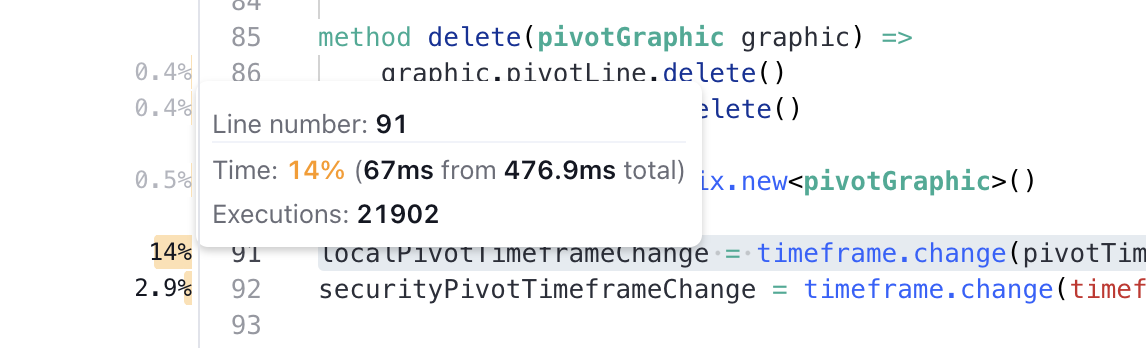
Les champs affichés dans la fenêtre dépendent du code analysé. Si le code profilé est une simple ligne, il affichera trois champs : "Numéro de ligne", “Temps” et “Exécutions”. Les résultats affichés pour la ligne au début d'une boucle ou d'une structure conditionnelle montreront un champ "Plage de blocs de code" au lieu du "Numéro de ligne", et incluront un champ supplémentaire "Temps de ligne".
Note : Le Pine Profiler enveloppe chaque ligne et bloc de code significatif avec les calculs supplémentaires requis pour suivre et afficher les résultats de performance. Par conséquent, la somme des pourcentages affichés pour toutes les lignes du script ne sera pas égale à 100%, et la somme des résultats de temps de toutes les régions profilées sera inférieure à la durée totale d'exécution du script.
Lorsqu'un script contient au moins quatre lignes de code significatives, le Profiler inclut des icônes "flamme" à gauche des trois premières régions de code ayant le plus d'impact sur les performances d'exécution. Si un code à fort impact se trouve en dehors des lignes visibles dans l'éditeur Pine, une icône "flamme" et un nombre apparaîtront en haut ou en bas de la marge de gauche. En cliquant sur cette icône, la vue de l'éditeur défilera verticalement pour afficher la ligne à fort impact la plus proche :

Pour en savoir plus sur les fonctionnalités du Profileur, sur l'interprétation de ses résultats et sur quelques conseils pour optimiser le code Pine Script™, consultez la page Profilage et optimisation dans notre Manuel de l'utilisateur Pine Script™.